- ExpressVPN hat seit langem eine anhaltende Romanze mit dem Streaming-Dienst Hulu.
- Der Prozess verläuft jedoch möglicherweise nicht immer so reibungslos, wie Sie es erwarten. Wenn Sie ExpressVPN verwenden, erhalten Sie möglicherweise einen Proxy-Fehler, wenn Sie versuchen, auf Hulu zuzugreifen. So lösen Sie es.
- Manchmal funktioniert Hulu möglicherweise überhaupt nicht, wenn VPN aktiviert ist. So geht's Hulu und VPN versöhnen.
- VPNs werden weltweit in Bezug auf ihre Entsperrung und geografischen Beschränkungen unter Umgehung von Kapazitäten geschätzt. Schauen Sie sich unsere Streaming-VPN-Hub um Inhalte von überall anzuzeigen.
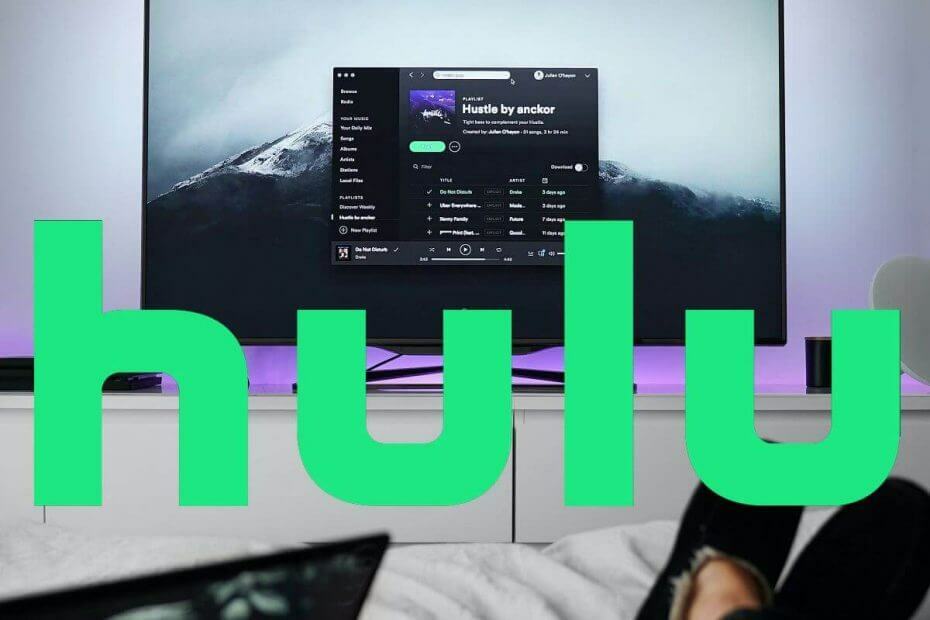
Ein VPN ist die beste Software, mit der Sie über Streaming-Medien wie Hulu und andere auf geografisch eingeschränkte Inhalte zugreifen können.
Aber selbst mit dieser Funktionalität können nicht alle VPNs auf solche Content-Streaming-Sites zugreifen, da diese Sites einen solchen unbefugten Zugriff an Standorten mit solchen Einschränkungen für ihren Inhalt blockieren.
Im Idealfall sollte ein VPN Ihnen dabei helfen, auf die Websites zuzugreifen, während
deine Identität verstecken und Standortdetails, aber wenn Ihr VPN blockiert wird, müssen Sie schnell einen Weg finden.Obwohl ExpressVPN eines der besten ist, kann es immer noch von Hulu blockiert werden, ein Problem, das seine Benutzer zuvor geäußert haben. Bevor Sie es jedoch ablehnen, gibt es Möglichkeiten, das von Hulu blockierte ExpressVPN-Problem zu beheben.
In diesem Fall erhalten Sie möglicherweise eine Fehlermeldung, die besagt: Sie scheinen einen Entblocker oder Proxy zu verwenden, ODER Sie müssen Ihren Anonymizer deaktivieren.
Wenn ExpressVPN durch einen Hulu-Fehler blockiert wird, finden Sie hier Lösungen, mit denen Sie das Problem beheben können.
Die 5 besten VPNs, die wir empfehlen
 |
59% Rabatt für Zweijahrespläne verfügbar |  Angebot prüfen! Angebot prüfen! |
 |
79% Rabatt + 2 kostenlose Monate |
 Angebot prüfen! Angebot prüfen! |
 |
85 % Rabatt! Nur 1,99$ pro Monat für 15 Monate Plan |
 Angebot prüfen! Angebot prüfen! |
 |
83 % Rabatt (2,21 $/Monat) + 3 kostenlose Monate |
 Angebot prüfen! Angebot prüfen! |
 |
76% (2.83$) im 2-Jahres-Plan |
 Angebot prüfen! Angebot prüfen! |
So beheben Sie, dass Hulu nicht mit ExpressVPN funktioniert
1. Vorabprüfungen
Wenn Sie eine Fehlermeldung erhalten, die besagt: Du scheinst einen Unblocker oder Proxy zu verwenden oder Sie müssen Ihren Anonymisierer deaktivieren Wenn Sie versuchen, auf Hulu zuzugreifen, wenden Sie sich an Ihr technisches VPN-Supportteam.
Sie sollten in der Lage sein, direkte Hilfe zu leisten, bevor sie die folgenden Lösungen ausprobieren.
VPN funktioniert nicht über 3G-Netzwerke? Wir haben die Antwort hier.
2. Überprüfen Sie Ihre IP-Adresse
Wenn Ihr ExpressVPN-Dienst von Hulu blockiert wurde, überprüfe deine IP-Adresse für Informationen wie Ihre Stadt oder Region (Land) neben dem Standort, den Sie bei der Verbindung mit ExpressVPN ausgewählt haben.
Wenn ein Standort in Ihrer Nähe angezeigt wird, bedeutet dies, dass Sie nicht mit einem ExpressVPN-Serverstandort verbunden sind. Versuchen Sie es erneut und stellen Sie eine Verbindung her.
3. Ändern Sie Ihr VPN
Es gibt eine Handvoll VPN-Dienste, die auch heute noch mit Hulu und anderen ähnlichen Inhaltsplattformen funktionieren.
Wenn ExpressVPN mit Hulu einfach nicht funktioniert, möchten Sie vielleicht ein ganz anderes Tool ausprobieren. Und warum nicht das Allerbeste?
Privaten Internetzugang installieren

PIA bietet seinen Benutzern erstklassigen Schutz und Zugang zu allen Arten von geografisch eingeschränkten Diensten. Wenn Ihr aktueller VPN-Dienst von Hulu blockiert wird, sollten Sie in Betracht ziehen, zu zu wechseln Privater Internetzugang.
Viele Benutzer haben erwähnt, dass ExpressVPN auf Hulu einen Proxy-Fehler verursacht, und wenn Sie einer von ihnen sind, kann die Lösung so einfach sein wie der Wechsel zu einem anderen Dienst.
PIA ist am besten für das Streaming gerüstet und hat es sich zur Aufgabe gemacht, die Online-Zensur zu beseitigen.
Und auf jeden Fall hat es alles, was Sie sich vorstellen können, einschließlich blitzschneller Download-Geschwindigkeiten, Server auf der ganzen Welt, Best-in-Class-Verschlüsselung für Ihre Verkehrsdaten und als Krönung eine strikte No-Logs-Richtlinie, um zu garantieren, dass Ihre Navigationsspuren verschwinden Luft.
Darüber hinaus können Sie beim Streaming alles über ISP-Drosselung oder Verzögerungen und Pufferung vergessen, da PIA Ihnen nicht mehr und nicht weniger als unbegrenzte Bandbreite und sichere VPN-Verbindungen bietet.
Abgesehen von der Beseitigung des Hulu-Proxy-Fehlers bietet PIA seinen Abonnenten noch viele weitere Vorteile.
Schauen wir uns schnell seine an Hauptmerkmale:
- Verschlüsselung nach Militärstandard
- Mehr als 3000 Server in über 45 Ländern
- Schutz für bis zu 10 Geräte gleichzeitig
- SOCKS5-Proxy-Unterstützung
- P2P-Unterstützung
- No-Log-Richtlinie

Privater Internetzugang
Mit dem privaten Internetzugang haben Sie Zugriff auf alle gewünschten Hulu-Inhalte. Profitieren Sie sofort von einem großen Rabatt!
4. Prüfe deine Internetverbindung
Trennen Sie die Verbindung zu ExpressVPN und versuchen Sie, wie gewohnt auf eine Website zuzugreifen Testen Sie, ob Ihre Internetverbindung funktioniert.
Wenn Sie auch ohne Verbindung zum VPN nicht auf das Internet zugreifen können, überprüfen Sie Ihre Internetverbindung.
Wenn Sie jedoch ohne Verbindung zum VPN darauf zugreifen können, versuchen Sie es mit der nächsten Lösung.
5. Versuchen Sie, eine Verbindung zu einem anderen ExpressVPN-Standort herzustellen
Wenn Sie auf das Internet zugreifen können, wenn Sie von ExpressVPN getrennt sind, aber keine Verbindung zu einem Serverstandort herstellen können, wählen Sie einen anderen Serverstandort aus der Liste der Standorte.
- Klicken Ort wählen um die Liste der Orte zu erhalten
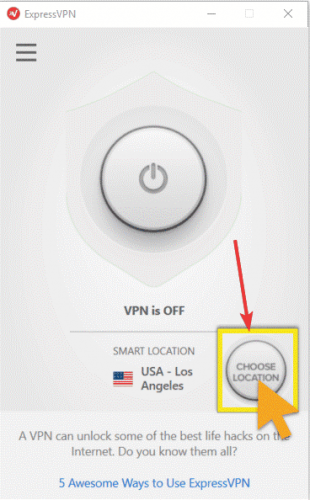
- Klicken Sie auf den Serverstandort, um eine Verbindung herzustellen
- Klicken AUF oder doppelklicken Sie auf den Ort
- Unter dem Empfohlen Registerkarte, überprüfen Sie die Liste der Top-VPN-Auswahlen, um eine Verbindung herzustellen
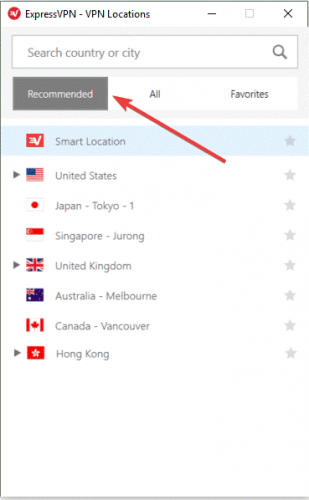
- Drücke den Alle Registerkarte, um die Liste der VPN-Serverstandorte nach Region anzuzeigen
- Drücke den Favoriten Registerkarte, um die Orte anzuzeigen, die Sie als Favoriten gespeichert haben. Es zeigt auch die drei Kürzlich verbunden Orte, mit denen du verbunden bist
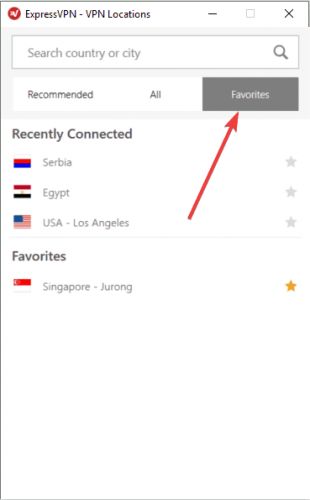
- Gehen Sie zur Suchleiste, indem Sie drücken STRG+F, dann tippe den Namen deines gewünschter Serverstandort und doppelklicken Sie darauf, um eine Verbindung herzustellen
- Sobald Sie die Verbindung zu dem von Ihnen ausgewählten Standort trennen, können Sie zu Ihrem intelligenten Standort zurückkehren, indem Sie auf klicken Intelligenter Standort
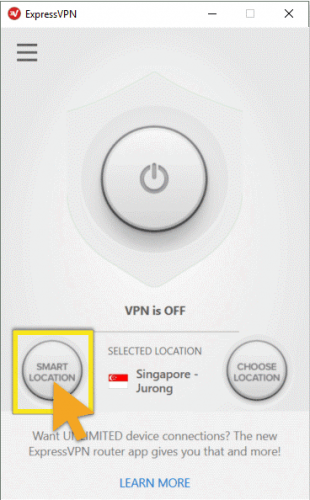
6. Deaktivieren Sie Ihre Sicherheitssoftware
- Konfigurieren Sie das Programm, das die Verbindung blockiert, um ExpressVPN zuzulassen. Möglicherweise müssen Sie die Sicherheitsstufe von Hoch auf Mittel ändern (je nach Programm) und Ausnahmen für ExpressVPN- oder UDP-Ports 1194-1204 gewähren oder auf ExpressVPN vertrauen setzen.
- Wenn Sie die Möglichkeit haben, die Sicherheitssoftware oder das Programm, das die ExpressVPN-Verbindung blockiert, neu zu installieren, installieren Sie es, nachdem das VPN bereits installiert ist, damit es das VPN zulässt um eine Verbindung herzustellen, indem Sie zuerst ExpressVPN deinstallieren, dann das Programm, das die Verbindung blockiert, deinstallieren, ExpressVPN erneut installieren und dann das Programm, das die Verbindung blockiert, erneut installieren Verbindung.
Versuchen Sie, Ihre Firewall oder Ihr Antivirenprogramm zu deaktivieren, da diese Ihre VPN-Verbindung blockieren können.
Überprüfen Sie, ob Sie sich erneut verbinden können, und versuchen Sie, auf Hulu zuzugreifen.
VPN funktioniert nicht mit Kodi? Finden Sie heraus, wie Sie es einfach beheben können.
7. Ändern Sie das Protokoll
- Gehen Sie zum ExpressVPN-Fenster und klicken Sie auf das Hamburger-Menü
- Wählen Optionen (während die Verbindung zum VPN getrennt ist)
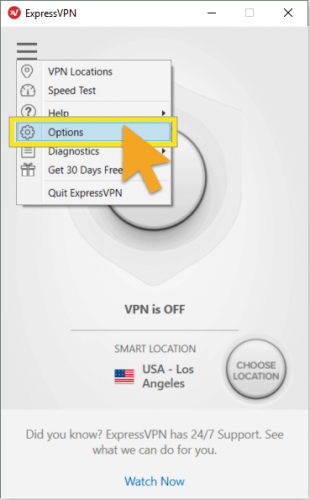
- Finden Sie die Protokoll Registerkarte und wählen Sie dann das Protokoll aus, das Sie verwenden möchten
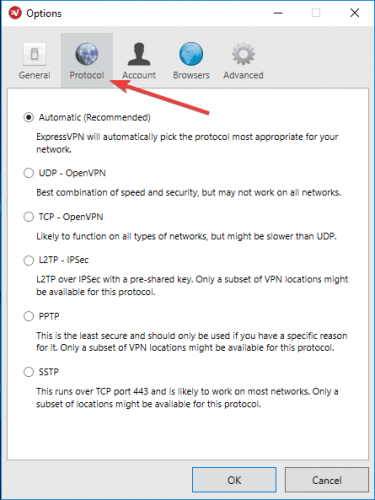
- Klicken OK
Ihr Gerät verbindet sich über VPN-Protokolle mit ExpressVPN-Servern, wobei das Standardprotokoll das UDP-Protokoll ist, das in einigen Ländern wie dem Nahen Osten blockiert ist. Ändern Sie das Protokoll, um schnellere Verbindungsgeschwindigkeiten zu erreichen.
Wählen Sie für eine bessere Leistung zuerst das OpenVPN-TCP-Protokoll, dann das L2TP- und schließlich das PPTP-Protokoll in dieser Reihenfolge. ExpressVPN empfiehlt die Verwendung von PPTP nicht, da es minimale Sicherheit bietet.
8. DNS-Einstellungen manuell konfigurieren
Ihr Computer verbindet sich möglicherweise nicht automatisch mit den ExpressVPN-DNS-Servern, daher müssen Sie ihn manuell mit den IP-Adressen der ExpressVPN-DNS-Server konfigurieren.
Manuelle Konfiguration Ihres Computers mit anderen DNS-Serveradressen hilft Ihnen, auf Hulu und andere blockierte Websites zuzugreifen und schnellere Verbindungsgeschwindigkeiten zu genießen.
So geht's unter Windows:
Schritt 1: Öffnen Sie die Netzwerkverbindungseinstellungen
- Klicken Sie mit der rechten Maustaste auf Start und wählen Sie Lauf

- Art ncpa.cpl und klicke auf OK
- Unter dem Netzwerkverbindungen finden Sie Ihre übliche Verbindung, entweder eine LAN- oder eine drahtlose Netzwerkverbindung.
- Klicken Sie mit der rechten Maustaste auf die Verbindung und wählen Sie Eigenschaften
Schritt 2: Legen Sie die DNS-Serveradressen fest
- Doppelklick Internetprotokoll Version 4 (IPv4) oder einfach Internetprotokoll
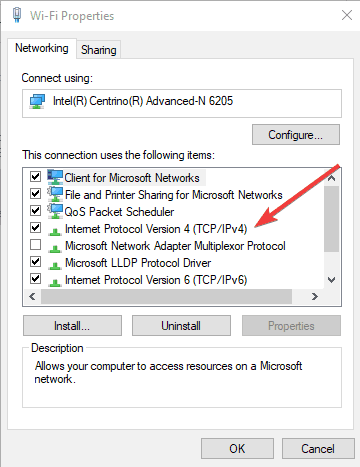
- Wählen Verwenden Sie die folgenden DNS-Serveradressen
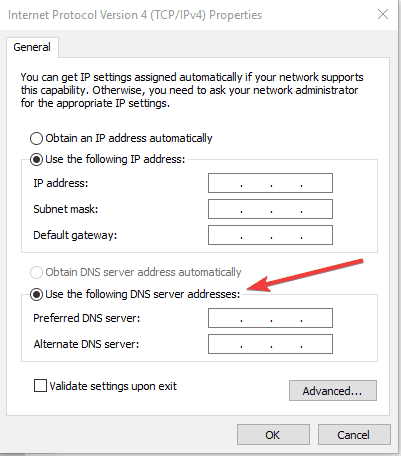
- Geben Sie diese Google DNS-Serveradressen ein.
- Bevorzugter DNS-Server 8.8.8.8
- Alternativer DNS-Server 8.8.4.4
- Wenn Google DNS blockiert ist, versuchen Sie Folgendes:
- Neustar DNS-Vorteil (156.154.70.1 und 156.154.71.1) Geben Sie ein und drücken Sie OK
- Level3-DNS (4.2.2.1 und 4.2.2.2) eingeben und OK drücken press
Schritt 3: Festlegen der ExpressVPN-DNS-Einstellungen
Für ExpressVPN 5.X/4.2/4.1/4.0
- Klicken Sie auf die drei Punkte und wählen Sie
- Wählen Fortgeschritten Tab
- Deaktivieren Sie das Verwenden Sie nur ExpressVPN-DNS-Server, während Sie mit dem VPN verbunden sind Kästchen und klicken Sie auf OK
Für ExpressVPN 3.X
- Gehe zu Optionen
- Deaktivieren Sie das Nur vom VPN eingestellte DNS-Server verwenden Möglichkeit
Nachdem Sie Ihren Computer für ExpressVPN-DNS-Server konfiguriert haben, leeren Sie die alten DNS-Einträge erneut, wie in Lösung 7 oben beschrieben.
So beheben Sie das Unerwarteter Fehler auf ExpressVPN für Windows 10.
9. Proxy-Einstellungen manuell konfigurieren
- Klicken Werkzeuge
- Wählen Internet Optionen
- Gehe zum Anschlüsse Tab
- Klicken LAN-Einstellungen
- Deaktivieren Sie alle Optionen außer Einstellungen automatisch ermitteln und klicke für alle auf OK
Ein Proxy-Server ist der Vermittler zwischen Ihrem Computer und dem Internet und wird verwendet, um Ihren tatsächlichen Standort zu verbergen, damit Sie auf Websites wie Hulu zugreifen können, die sonst blockiert würden.
Wenn Sie Probleme mit der Internetverbindung haben, wurde möglicherweise ein Proxyserver verwendet.
Stellen Sie sicher, dass Ihr Browser auf automatische Proxy-Erkennung oder keinen Proxy eingestellt ist, und verwenden Sie dann die Anweisungen, um die Proxy-Einstellungen für Ihren Browser manuell zu konfigurieren.
10. Leeren Sie den DNS
- Klicken Start
- Wählen Alle Apps
- Klicken Zubehör
- Geben Sie CMD in das Suchfeld ein und klicken Sie mit der rechten Maustaste Eingabeaufforderung, und wählen Sie Als Administrator ausführen
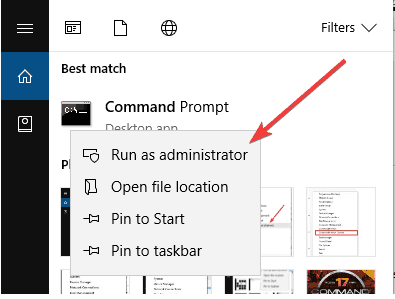
- Art ipconfig /flushdns und drücke Eingeben. Sie sollten eine Bestätigung erhalten, die besagt: Die Windows-IP-Konfiguration hat den DNS-Resolver-Cache erfolgreich geleert.
In einigen Ländern, Von Ihrem ISP gespeicherte DNS-Einträge auf Ihrem Computer kann absichtlich falsch sein, als zusätzliche Methode zum Blockieren von Hulu und anderen Websites.
Leeren Sie in diesem Fall Ihren DNS-Cache, damit Ihr Computer automatisch auf das DNS von ExpressVPN für die richtigen/richtigen Einträge zugreifen kann.
11. Laden Sie die neueste ExpressVPN-Version herunter
- Klicken Sie mit der rechten Maustaste auf Start und wählen Sie Programme und Funktionen
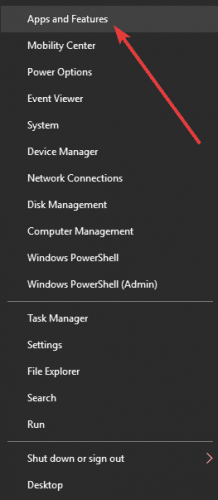
- Suchen Sie ExpressVPN aus der Liste der Programme und wählen Sie Deinstallieren
- In dem Setup-Assistent, klicken Sie auf Sie erhalten nach einer erfolgreichen Deinstallation eine Benachrichtigung, klicken Sie also auf Schließen um den Assistenten zu beenden.
- Wenn ExpressVPN nach der Deinstallation immer noch als verfügbar aufgeführt ist, klicken Sie mit der rechten Maustaste auf Start und wählen Sie Lauf

- Art ncpa.cpl und drücke Eingeben um das Fenster Netzwerkverbindungen zu öffnen
- Unter Netzwerkverbindungen, klicken Sie mit der rechten Maustaste auf den WAN-Miniport mit der Bezeichnung ExpressVPN
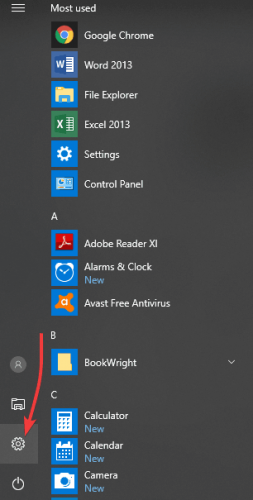
- Wählen Löschen
- Klicken Sie auf Start und wählen Sie die Einstellungen
- Klicken Netzwerk & Internet
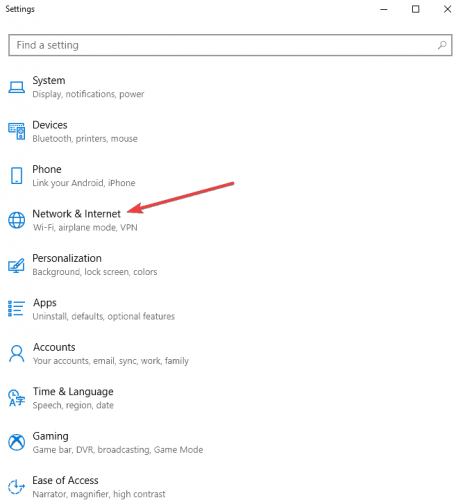
- Wählen VPN. Wenn ExpressVPN als verfügbar angezeigt wird, löschen Sie es
Deinstallieren Sie die ausgeführte ExpressVPN-App, melden Sie sich dann bei Ihrem ExpressVPN-Konto an und wählen Sie ExpressVPN einrichten. Suchen Sie die neueste Version für Ihr Gerät, stellen Sie dann erneut eine Verbindung her und prüfen Sie, ob Sie auf Hulu zugreifen können.
Verbinden Sie sich erneut mit ExpressVPN und prüfen Sie, ob Sie auf Hulu zugreifen können.
ExpressVPN lässt sich nicht unter Windows installieren? So beheben Sie es.
Los geht's, Sie sollten jetzt fertig sein.
Lassen Sie uns wissen, ob eine dieser Lösungen geholfen hat, ExpressVPN zu beheben, das durch den Hulu-Fehler blockiert wurde, indem Sie einen Kommentar im folgenden Abschnitt hinterlassen.
Häufig gestellte Fragen
Mit einem VPN können Sie auf geografisch eingeschränkte Inhalte zugreifen, aber es gewährt Ihnen keinen kostenlosen Zugang zu kostenpflichtigen Diensten. Sie benötigen ein Hulu-Abonnement, um den Service nutzen zu können.
Ja, Hulu sollte mit ExpressVPN funktionieren. Wenn beim Zugriff auf Hulu jedoch Fehler auftreten, versuchen Sie, Ihr DNS zu leeren und ExpressVPN zu aktualisieren. Weitere Schritte zur Fehlerbehebung finden Sie in dieser praktischen Anleitung.
Wir empfehlen Privater Internetzugang als die beste VPN-App für Hulu. Schau dir mehr an Streaming-optimierte VPN-Clients, die perfekt mit Hulu. funktionieren.


![ExpressVPN startet nicht, Dienst kann nicht gestartet werden [Behoben]](/f/d6b17ebcbe9b9ddcb14a1631729397b3.jpg?width=300&height=460)